שיעור 6: מבנה כרטיס לקוח ועדכון פרטים
לאחר שהוספנו לקוח לתוכנה, ייפתח כרטיס הלקוח.
בשיעור זה נלמד על מבנה הכרטיס, החוצצים העיקריים, וכיצד לעדכן את הפרטים השונים של הלקוח.
אל כרטיס הלקוח ניתן להגיע ממספר מקומות בתוכנה:
א. במידה והקמנו לקוח חדש בתוכנה (שיעור 5), ייפתח אוטומטית כרטיס הלקוח.
ב. מהמסך הראשי של התוכנה ← תפריט תיקים ולקוחות← לקוחות. ייפתח מסך סינון, דרכו נוכל לחפש את הלקוח הרצוי.
כרטיס הלקוח הוא מסך משולב, הבנוי מחלק עליון וחלק תחתון.
בחלק העליון, מוצג סרגל הכלים ושדות פרטי הלקוח.
בחלק התחתון, מוצגת רשימת התיקים של הלקוח ובצד ימין רשימת חוצצים ייחודיים לכרטיס לקוח.
ברשימת החוצצים שמורים מידע ופעולות שביצעתם במסגרת העבודה עם הלקוח.
מעבר מחוצץ אחד לשני, יציג בחלק התחתון בחלק העליון של המסך כפתורים הקשורים לחוצץ.
חוצצים הקיימים רק בכרטיס הלקוח:
תיקים – מציג את רשימת התיקים של הלקוח.
אנשי קשר – אנשי קשר הם ישויות הקשורות ללקוח. יצירת אנשי קשר שימושית לעבודה מול לקוחות עסקיים או גופים מוסדיים.
שימוש נוסף יהיה בתכתובות, שליחת דרישות תשלום ומסמכים חשבונאיים.
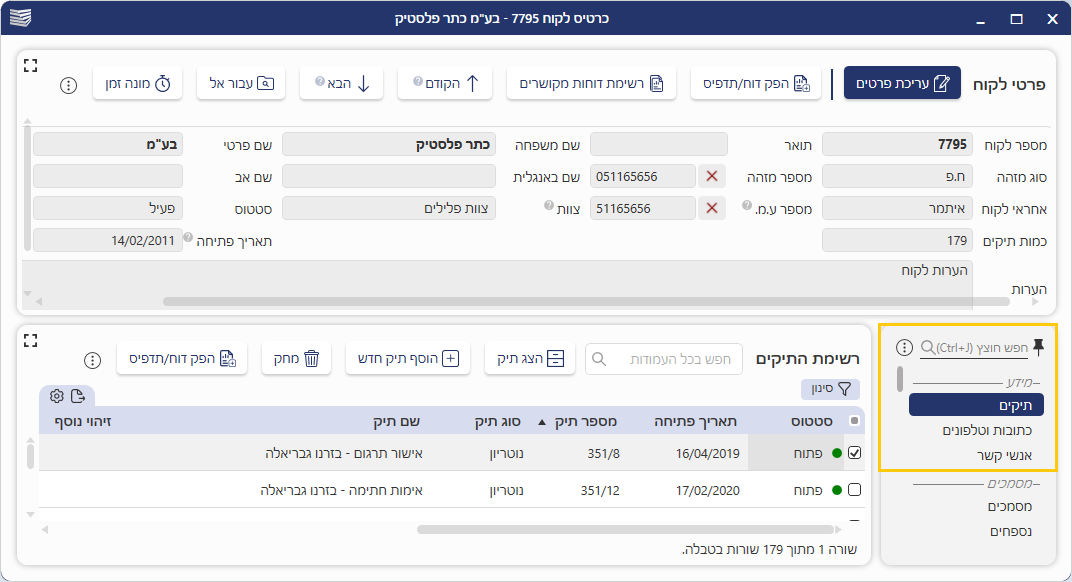
במידת הצורך, ניתן לעדכן את פרטי הלקוח שהוזנו בשלב ההקמה.
בראש המסך, לחצו על כפתור ![]() [עריכת פרטים]. השדות שניתנים לעדכון יופיעו בלבן ושאר השדות יישארו חסומים (לדוגמה, שדה מספר לקוח).
[עריכת פרטים]. השדות שניתנים לעדכון יופיעו בלבן ושאר השדות יישארו חסומים (לדוגמה, שדה מספר לקוח).
בסיום עדכון הפרטים, לחצו על כפתור ![]() [שמור].
[שמור].
